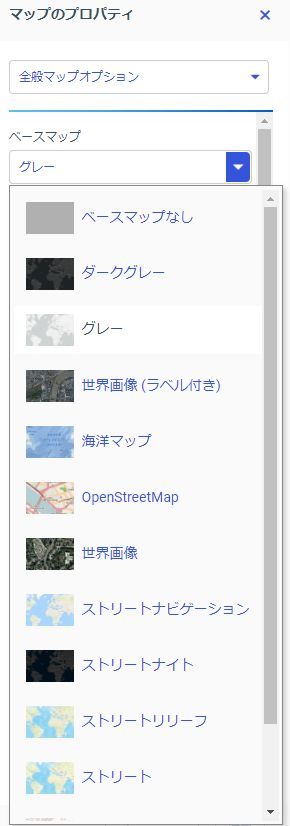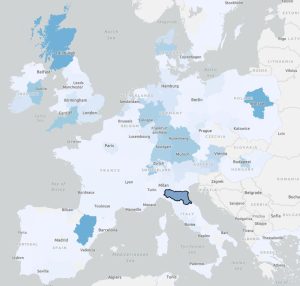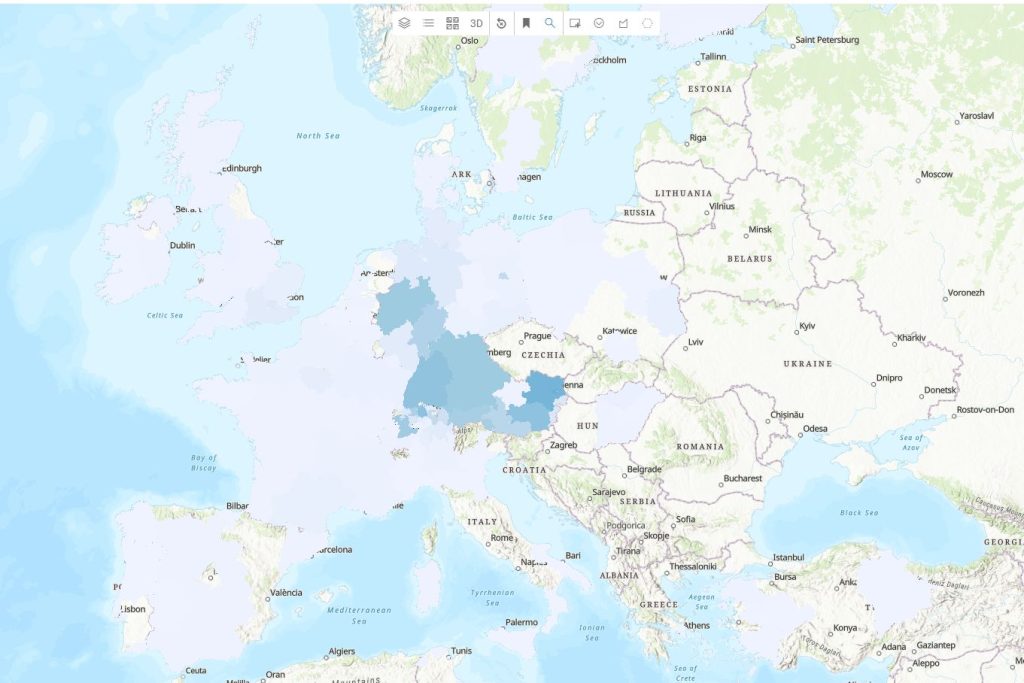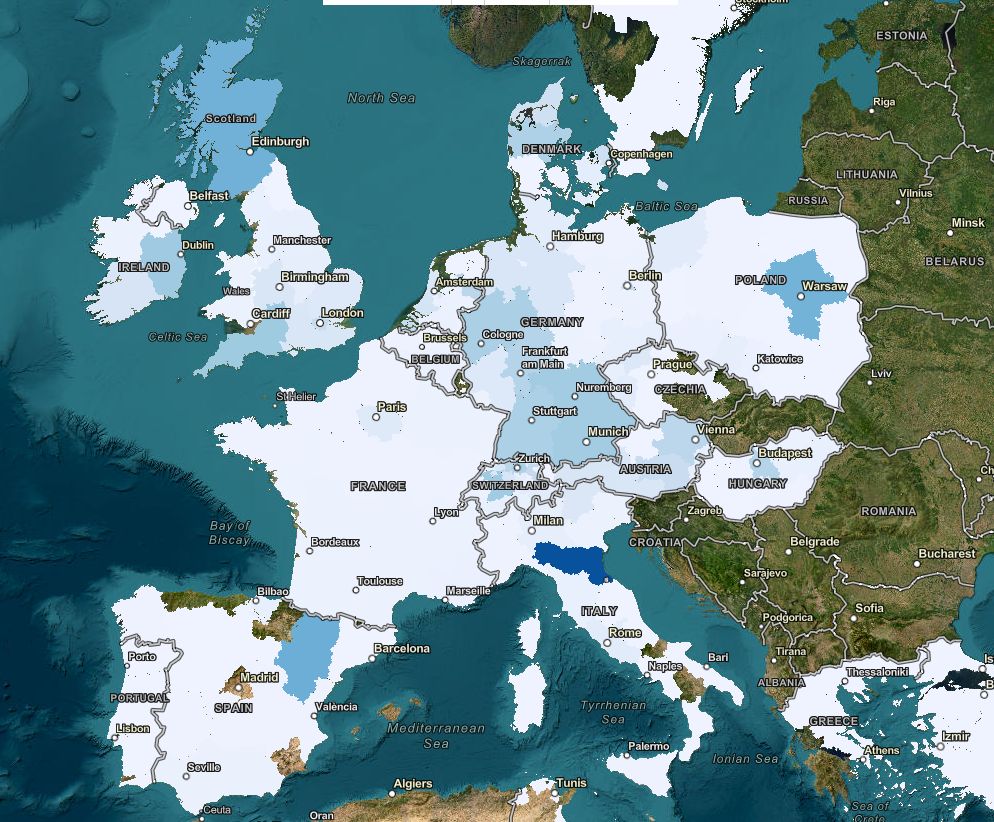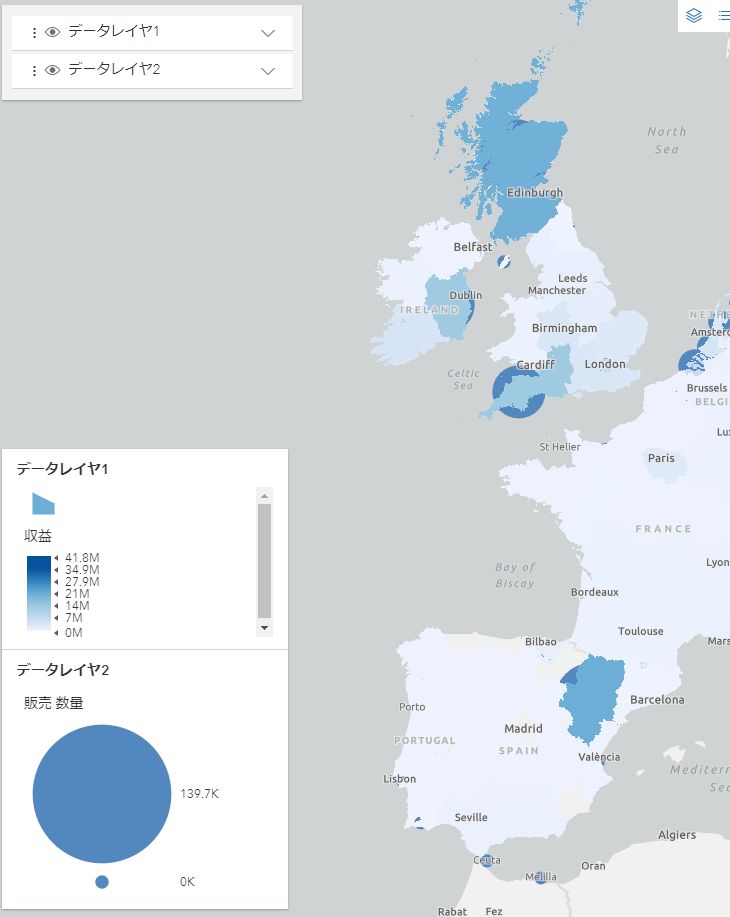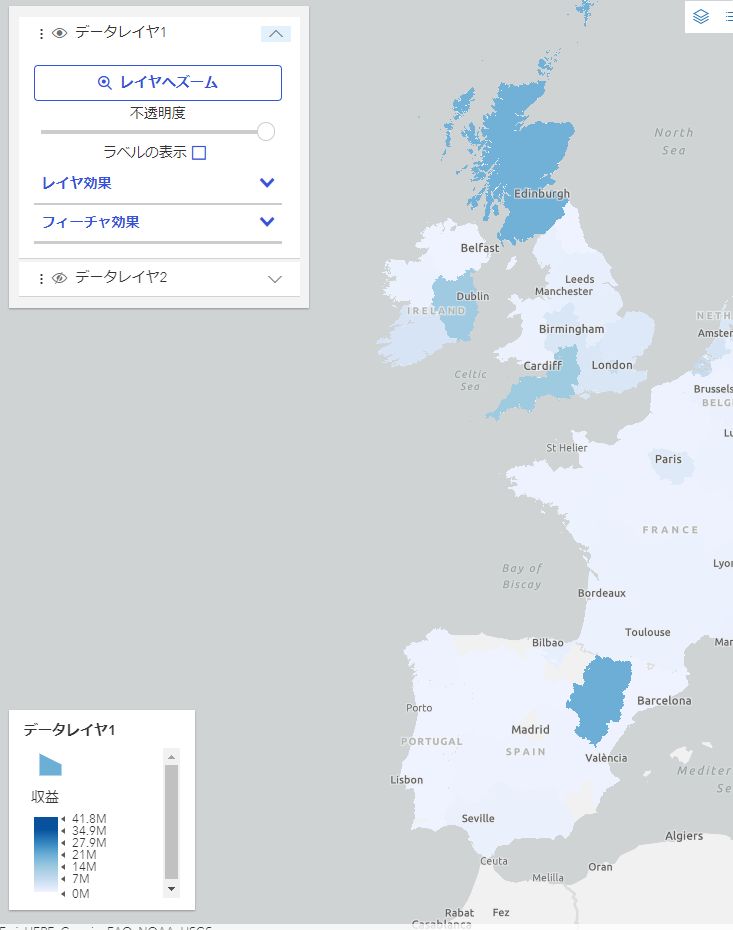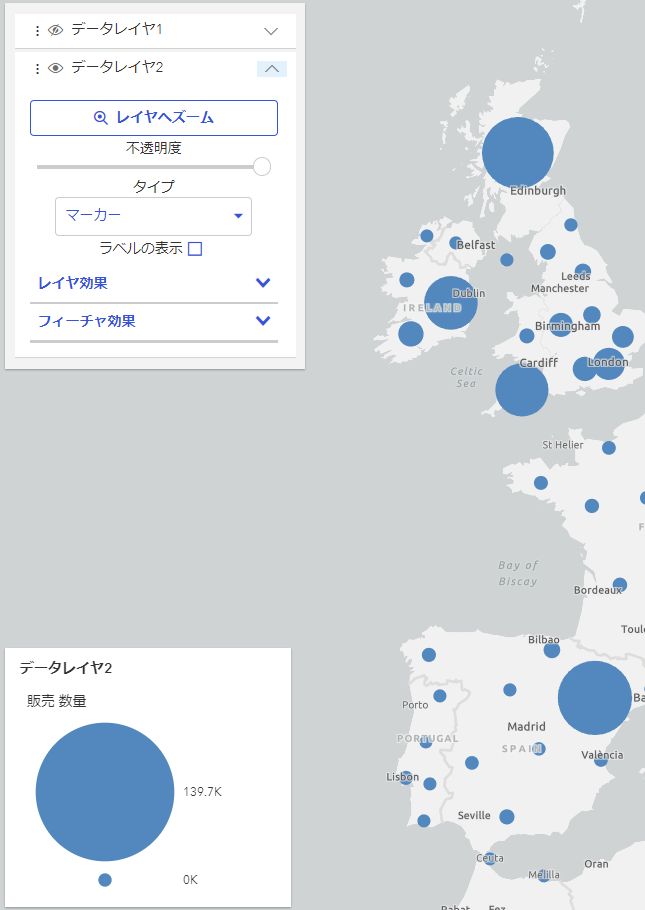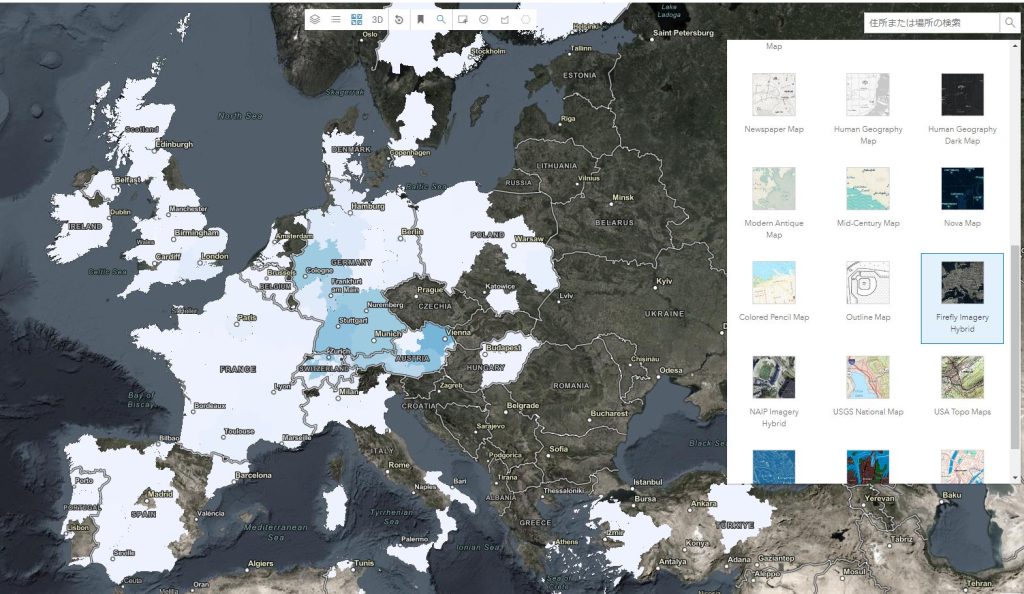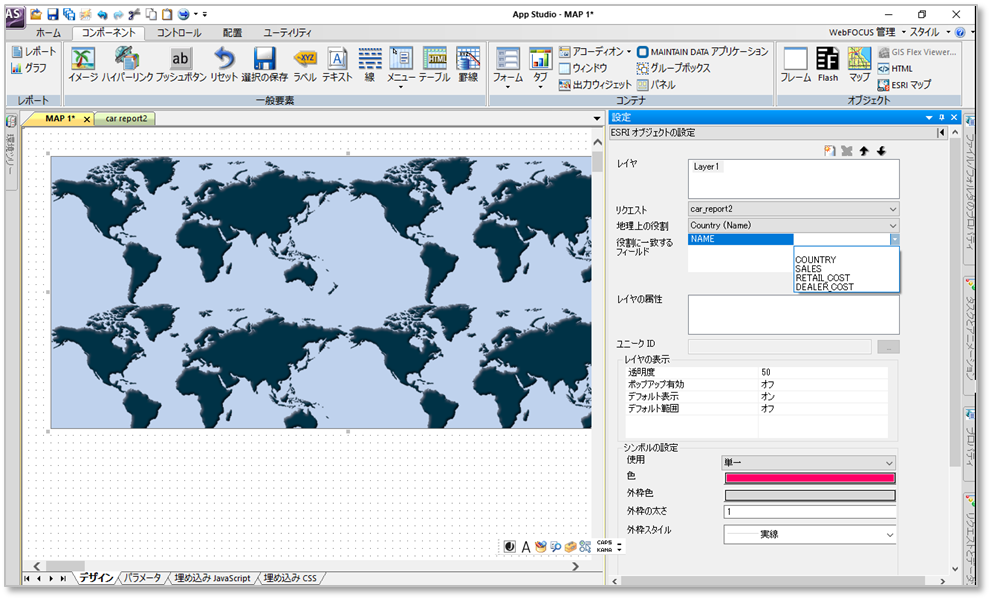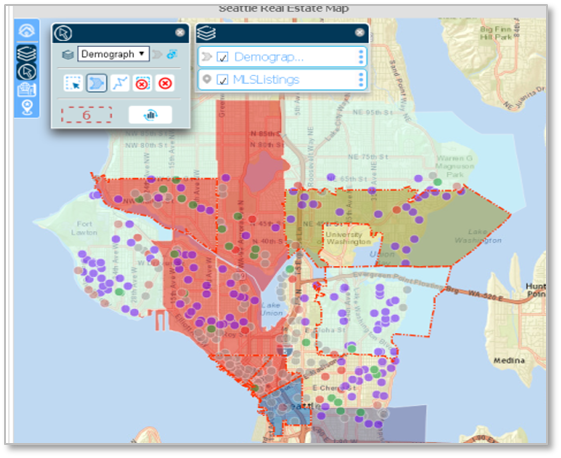WebFOCUSマップ概要
本資料は 2023/08/31 時点でバージョン「9.2.0」の情報をベースに作成しました。ご利用のメンテナンスリリースにより、画面キャプチャ等が実際の画面と異なる場合があります。予めご認識ください。
概要
Designerでは、マップグラフを作成することができます。
マップグラフは、地図上に色の濃淡やバブルで値の大小を表現した簡易グラフで、複数のレイヤを設定することもできます。
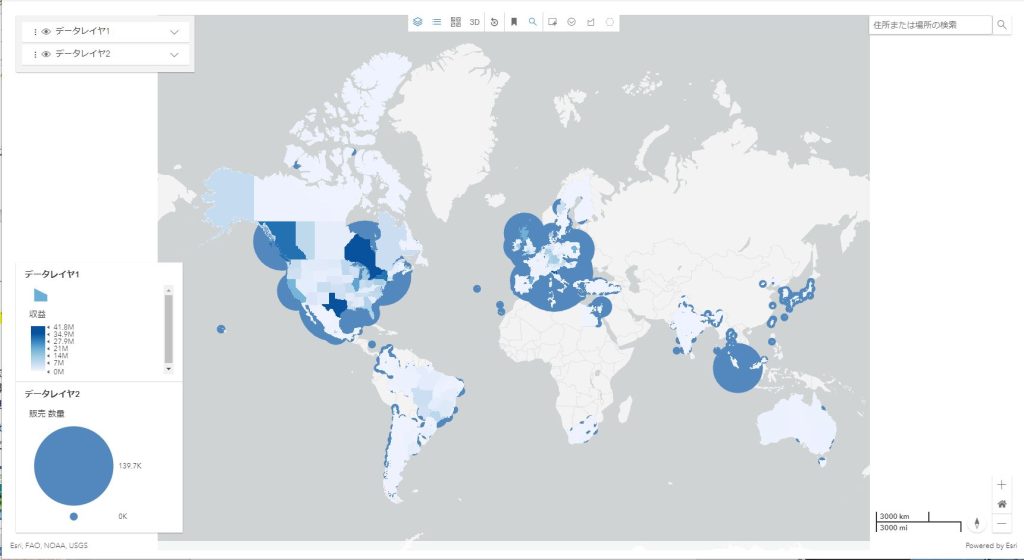
作成可能なマップ
マップの種類
マップのレイヤタイプはコロプレスとプロポーショナルから選択することができます。
コロプレスは、地理指標(国、州など)を使用し、色の濃淡で値の大小を表現します。
プロポーショナルは、住所や緯度/経度などの座標軸に、円のサイズおよび色で値の大小を表現します。
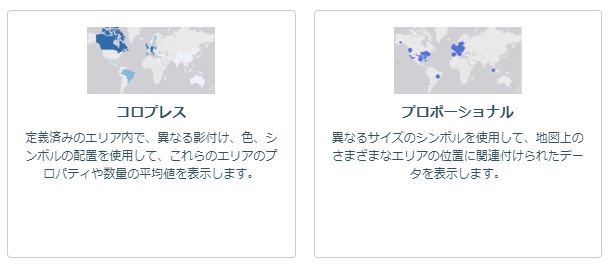
マップの背景
マップの背景は全13種類から選択可能です。
用途に合わせて、最適な地図をご利用ください。
マルチレイヤマップ
Designerでは、複数の地図をひとつの画面に表示するマルチレイヤマップを作成できます。
作成したレイヤは実行後に表示/非表示を切り替えられます。
実行後の操作
表示されるメニュー
マップは地図を参照するときに自由に操作し、設定を変更することができます。
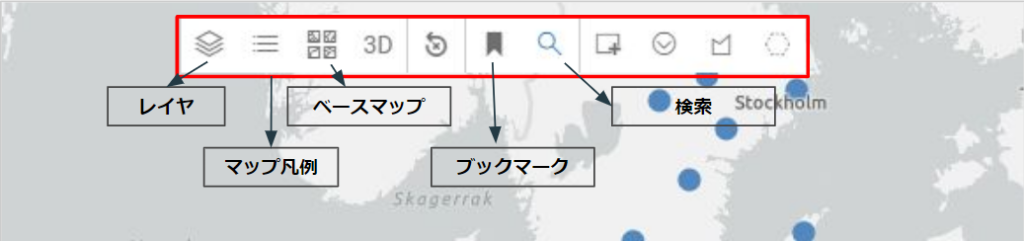
レイヤ : レイヤの表示と非表示の切り替えを行います。
マップ凡例 : 凡例の表示と非表示の切り替えを行います。
ベースマップ: 背景色の設定を変更します。30種類から選択できます。
ブックマーク: 操作後のマップの内容を保存しておくことができます。
検索 : 住所の検索を行うことができます。
背景の変更
Designer実行後にベースマップボタンを使用して、任意の背景に切り替えることも可能です。
レイヤ
ヒートマップ
[タイプ]を[密度]に設定
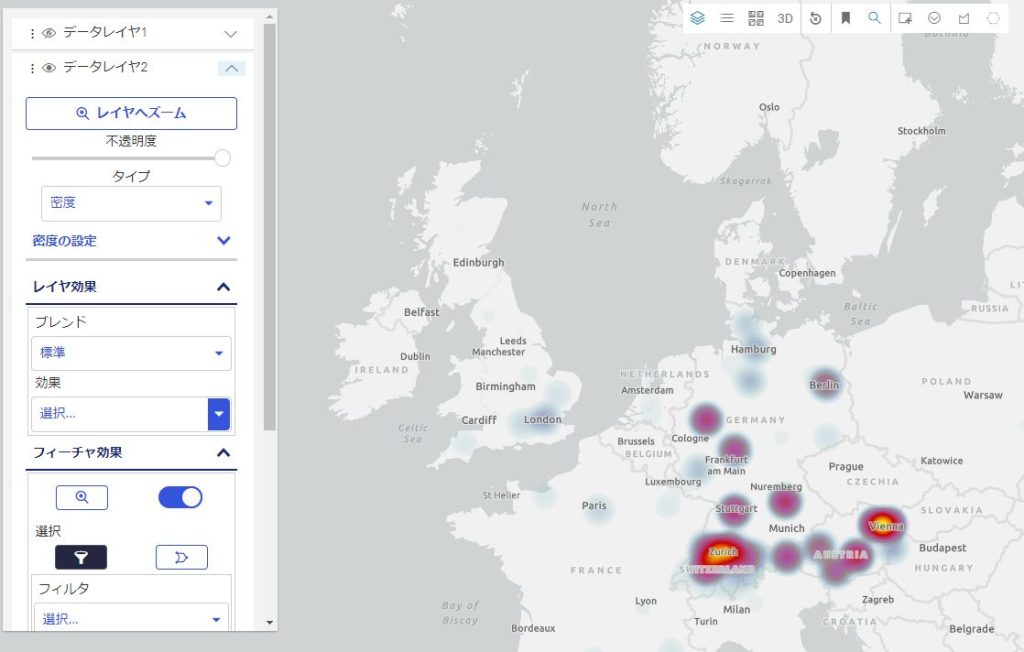
クラスタ
[タイプ]を[クラスタ]に設定
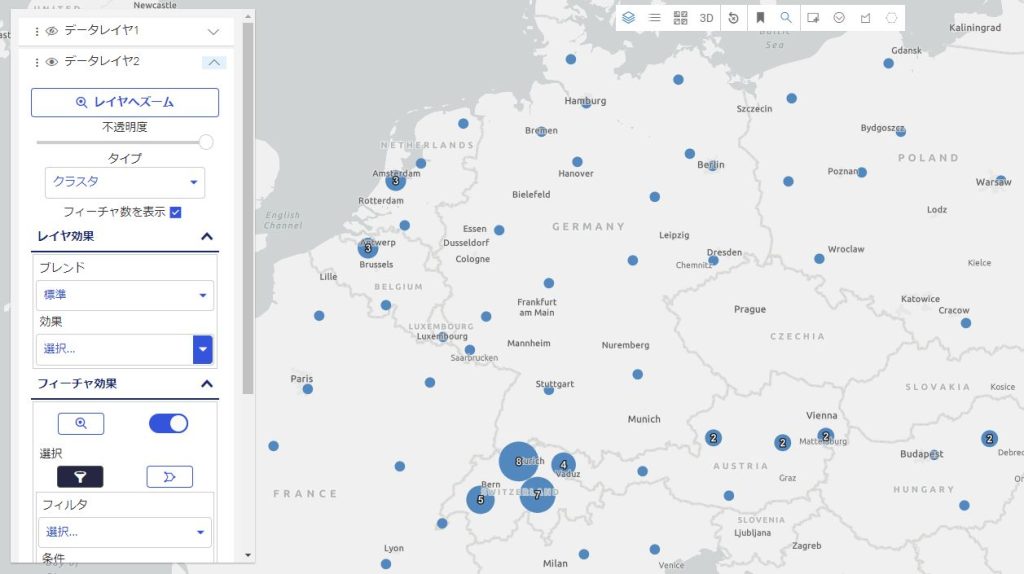
ビン
[タイプ]を[ビン]に設定
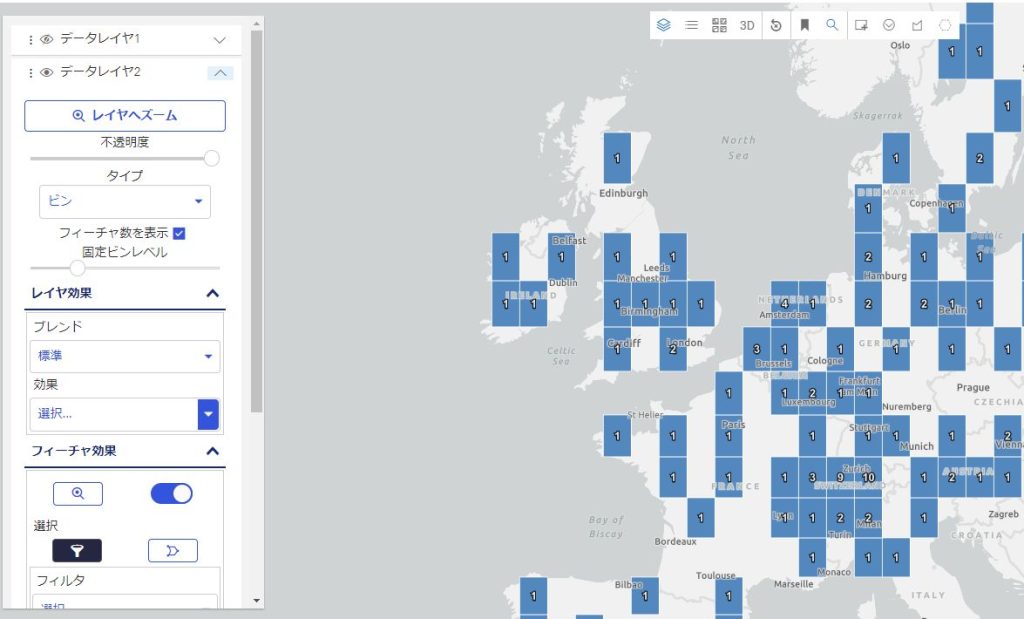
フィルタ設定
マルチレイヤマップでフィルタを設定をし、様々な見せ方で視覚的にデータを分析できます。
[収益]が20000より大きい地域にフィルタ設定
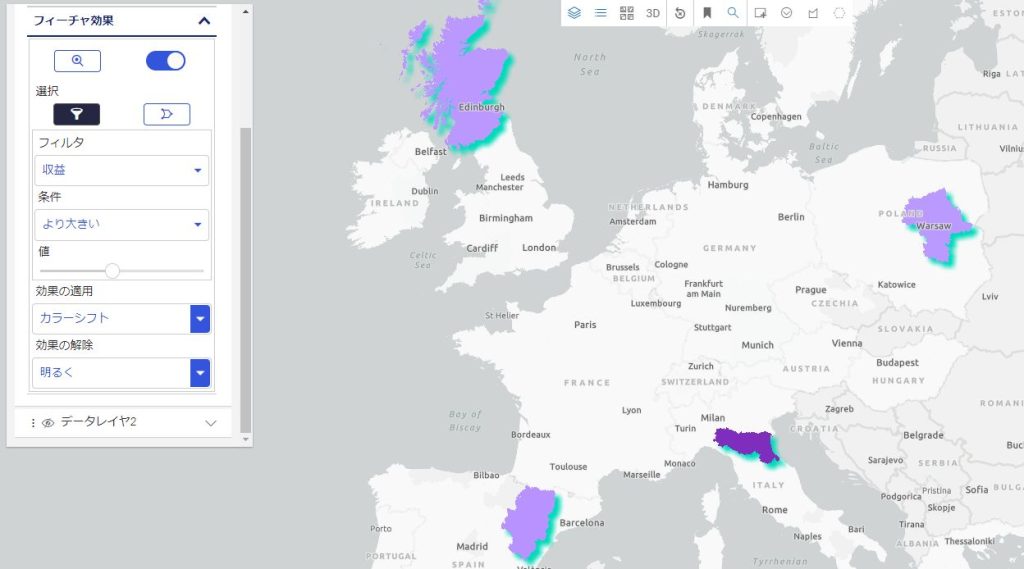
条件値に合致する地域をカラーで視覚化
補足
ピンを立てたり、マーカーの種類を変えたりする場合はApp Studioを使用します。
注意事項
クラウドサービスへの接続について
ESRI(ArcGIS Online)のクラウドへ緯度・経度のデータを送信するため、外部クラウドへの接続が必須となります。
位置情報データについて
マップを生成する際には、WebFOCUSで用意したデータをもとに位置情報(地図データ)を取得するため、位置情報の緯度/経度、市区町村名、JISコードなどのデータが必須です。
上記詳細は「マップ初期設定+簡易作成手順」資料をご確認ください。
株式会社アシストおよび開発元メーカーは、本サンプルコンテンツの動作に関していかなる保証もいたしません。
また、本サンプルコンテンツの利用によって起因する問題についても責任を負いかねます。
本サンプルコンテンツに記載の技術情報およびプログラムは、特定の環境下において動作し、初期動作のみ確認をしております。
すべての個別環境にて動作することを想定していませんので、実装する実環境において、十分な動作確認をいただくことを推奨します。
また、システム環境の設定変更や導入製品のバージョンアップを実施した場合などの非互換については考慮されていません。
初期動作確認後、システム環境変更後の動作については、保証いたしませんので、ご了承ください。
サンプルコンテンツに含まれるプログラムなどの改変は、自由に実施していただいて問題ありませんが、新規要件やバグ修正などが発生した場合には、ご利用者様の責任範囲内での修正を実施いただくようお願いします。
サンプルコンテンツに含まれる、JavaScript,CSS,HTML,バッチファイル、シェルスクリプトなど、WebFOCUS製品サポートに関わらない箇所に関してのお問い合わせは、株式会社アシストの技術者、サポートセンターおよび開発元メーカーで受け付けることができません。WebFOCUSの動作に関するお問い合わせに限らせていただきます。